jak usunąć Searchqu z komputera i przeglądarki internetowej i naprawić ustawienia internetowe (Web Search Add On)
co to jest Searchqu?
Searchqu jest nie-złośliwy porywacz przeglądarki zwykle związane z Bandoo Media i iLivid, który wykorzystuje obiekty pomocnicze przeglądarki (BHOs) i zmiany ustawień przeglądarki internetowej (takich jak Strona główna/Strona startowa, narzędzia wyszukiwania), instaluje paski narzędzi (przede wszystkim pasek narzędzi Searchqu), i integruje wyszukiwarkę do przeglądarek internetowych o nazwie “Web Search”. Searchqu tworzy również pliki katalogów i wpisy/wartości rejestru w systemie Windows. Niektórzy użytkownicy zgłaszali, że za każdym razem, gdy próbowali wyszukiwać za pomocą swoich przeglądarek internetowych, zintegrowany formularz wyszukiwania lub pasek adresu URL u góry przeglądarki są przekierowywani do searchqu.com lub search-results.com w przeciwieństwie do poprzednich ustawień wyszukiwania. Chociaż Searchqu wydaje się złośliwym oprogramowaniem, nie odnotowano żadnych zgłoszeń o złośliwych incydentach, dodatkowych instalacjach ani progresjach. Searchqu jest dobrowolnie odinstalowany, ale dla niektórych może być nieoczekiwany. Nie było żadnych potwierdzonych złośliwych zgłoszeń dotyczących Searchqu, tylko zirytowani użytkownicy, ale należy pamiętać o narzędziach takich jak Searchqu, nawet sam Searchqu może przypadkowo zainstalować z niektórymi formami adware. Podobne porywacze obejmują starsze wersje Babylon, choć oba nie są uważane za złośliwe.

tytuły: Searchqu, Searchqu Toolbar, Web Search Add On, Web Search Toolbar
powiązane porywacze przeglądarek: Widgi Toolbar Platform, text Enhance
powiązane strony internetowe: searchnu.com, searchqu.com, searchqu.com/406

czym jest wyszukiwanie w Internecie?
Web search to tytuł Wyszukiwarki obiektów pomocniczych przeglądarekqu używa jako zintegrowanej wyszukiwarki (dostawcy wyszukiwania).
skąd się wziął Searchqu?
jak wyszukiwarka dostała się na mój komputer?
 Searchqu jest dobrowolnie instalowany i jest dostarczany z wieloma programami typu freeware lub shareware, takimi jak Bandoo, iLivid i przypadkowo adware, takimi jak vid Saver (lista rozszerzeń). Często podczas procesu instalacji freeware lub shareware użytkownik jest zdecydowany mieć Searchqu zainstalować z ich nowych aplikacji. Wielu użytkowników omija to i przypadkowo instaluje Searchqu na swoich komputerach. Ponieważ instalacja Searchqu może łatwo pozostać niezauważona, powoduje to, że wielu użytkowników Internetu podejrzewa, że Searchqu jest wirusem lub jakimś trojanem. To nie jest i nie może zaszkodzić komputerowi, ale zmieni ustawienia internetowe … co jest uciążliwe.
Searchqu jest dobrowolnie instalowany i jest dostarczany z wieloma programami typu freeware lub shareware, takimi jak Bandoo, iLivid i przypadkowo adware, takimi jak vid Saver (lista rozszerzeń). Często podczas procesu instalacji freeware lub shareware użytkownik jest zdecydowany mieć Searchqu zainstalować z ich nowych aplikacji. Wielu użytkowników omija to i przypadkowo instaluje Searchqu na swoich komputerach. Ponieważ instalacja Searchqu może łatwo pozostać niezauważona, powoduje to, że wielu użytkowników Internetu podejrzewa, że Searchqu jest wirusem lub jakimś trojanem. To nie jest i nie może zaszkodzić komputerowi, ale zmieni ustawienia internetowe … co jest uciążliwe.
Searchqu nie odinstaluje, a ustawienia nie ulegną zmianie
wielu użytkowników napotkało problem z niemożnością odinstalowania Searchqu. Jest to częste zjawisko dla wielu obiektów pomocniczych przeglądarki i nie oznacza, że Searchqu złośliwie zainfekował Twój system.
jeśli nie można zmienić ustawień przeglądarki podczas zainstalowania Searchqu, jest to również częste zjawisko.
na szczęście, jeśli napotkałeś te problemy z Searchqu, można je łatwo naprawić za pomocą poniższych wskazówek.
jak usunąć Searchqu
po pierwsze, jeśli spodziewasz się, że komputer został naruszony z powodu freeware, shareware lub złośliwego oprogramowania pobierz bezpłatną wersję Mawlarebytes i wykonaj pełne skanowanie systemu, aby zapewnić bezpieczeństwo komputera.
Usuń złośliwe oprogramowanie
Searchqu nie pojawia się na liście programów do odinstalowania, więc nie można go łatwo odinstalować z komputera bez wiedzy, które Pliki Searchqu utworzył.
aby całkowicie usunąć Searchqu z komputera i przeglądarki internetowej, i naprawić ustawienia przeglądarki internetowej (wyszukiwanie, Strona główna, itp) postępuj zgodnie ze wskazówkami podanymi poniżej dla każdej przeglądarki internetowej, które jego podejrzewa się “zainfekowany”.
dostarczone są proste instrukcje, aby usunąć i ograniczyć Searchqu z popularnych przeglądarek internetowych Google Chrome, Mozilla Firefox i Microsoft Internet Explorer, a także informacje, aby ręcznie usunąć Pliki katalogów i wartości rejestru związane z Searchqu. Apple Safari nie zostało dodane ze względu na to, że Window nie obsługuje już przeglądarki internetowej ze względu na exploity i niskie liczby. Aby dowiedzieć się więcej o tym, jak sprawdzić rozszerzenia Safari, itp przeczytaj ten podobny post i postępuj zgodnie z instrukcjami na warunkach Searchqu.
Searchqu Instrukcje usuwania na przeglądarkę / Podręcznik:
- Google Chrome
- Mozilla Firefox
- Microsoft Internet Explorer
- opcja ręcznego usuwania
Usuń Searchqu w Google Chrome:
1. Kliknij ikonę klucza Google Chrome i wybierz Ustawienia.

2. Pod opcją “przy starcie ” wybierz link” Ustaw strony”.

4. Usuń wszelkie niechciane wyszukiwarki i zmień stronę główną Google Chrome na start do google.com lub dowolnej preferowanej strony startowej i kliknij OK.

5. Przejdź z powrotem do strony ustawień i wybierz ” Zarządzaj wyszukiwarkami…”

6. Wybierz wyszukiwarkę internetową z listy usuń ją, klikając znak ” X ” i wybierz preferowaną wyszukiwarkę lub pozostaw inne wyszukiwarki w spokoju.

usuń pasek narzędzi Searchqu w przeglądarce Mozilla Firefox:
1. Otwórz Mozilla Firefox i przejdź do Narzędzia > Dodatki.

2. Wybierz Opcję Rozszerzenia. Wybierz Searchqu Toolbar, Bandoo Media, iLivid, lub cokolwiek freeware lub shareware był wcześniej zainstalowany i kliknij Wyłącz, a następnie usuń lub Odinstaluj przycisk (w zależności od wersji FF).

3. Następnie przejdź do opcji Narzędzia >.

4. Na karcie Ogólne zresetuj stronę startową lub zmień ją na preferowaną stronę główną, tj.: Google.com, Facebook.com.

5. Na pasku adresu URL wpisz about: config i naciśnij Enter.
6. W filtrze u góry wpisz: słowo kluczowe.URL
Kliknij dwukrotnie i usuń searchqu.com zastąpienie go http://www.google.com.
usuń pasek narzędzi Searchqu w przeglądarce Internet Explorer:
1. Otwórz Internet Explorer. Przejdź do Narzędzia > Zarządzanie dodatkami.

2. Wybierz paski narzędzi i rozszerzenia. Odinstaluj / Wyłącz wszystko związane z Searchqu: Searchqu toolbar, UrlHelper Class, Bandoo Media, iLivid, lub inne programy freeware lub sharware, które zostały wcześniej zainstalowane.

3. Następnie wybierz opcję dostawcy wyszukiwania. Wybierz na razie wyszukiwarki Bing lub Google i uczyń je jednym z nich domyślnym dostawcą wyszukiwania. Następnie wybierz wyszukiwanie w Internecie i kliknij Wyłącz sugestie, aby je wyłączyć.

4. Przejdź do Narzędzia > Opcje internetowe.
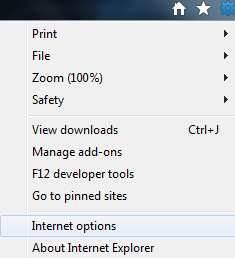
5. Wybierz kartę Ogólne i kliknij przycisk Użyj pustego, bieżącego lub domyślnego lub wprowadź własną stronę internetową, tj.: Botcrawl.com, Google.kom, Facebook.com -zamiast searchqu.com. kliknij OK, aby zapisać zmiany i zakończyć usuwanie Searchqu z programu Internet Explorer.

opcja ograniczonej witryny
ta opcja zwiększy Twoje bezpieczeństwo online, umożliwiając blokowanie Searchqu.com/406 w przeglądarce Internet Explorer.
dostęp: Narzędzia (Alt-x) > Opcje internetowe

wybierz kartę Zabezpieczenia i kliknij ograniczone witryny
kliknij przycisk “Witryny” i indywidualnie wpisz: Searchqu.com oraz Searchqu.com/406 (bezpieczny środek, aby dodać zarówno choć tej samej domeny)

ręcznie usuń Searchqu (Opcjonalnie)
zawierają pliki Searchqu i wartości rejestru. Usuń wszystkie szczegółowe pliki z komputera, aby skutecznie eksterminować Searchqu.
Usuń pliki katalogów
pasek narzędzi Searchqu znajduje się w folderach danych aplikacji. Dane aplikacji są domyślnie ukrytym folderem, aby dowiedzieć się, jak wyświetlać ukryte pliki i foldery w systemie Windows przeczytaj ten post.
ścieżka danych aplikacji Searchqu:
w zależności od systemu operacyjnego komputera uzyskaj dostęp do lokalizacji plików przedstawionych poniżej. jest nazwą użytkownika komputera, który jest zalogowany, nasz pierwszy przykładowy obrazek poniżej pokazuje użytkownika ” Michael “(WinXP), a drugi pokazuje użytkownika “1” (Win7)
Windows XP C:\Documents and Settings \ \ Application Data

Windows Vista / 7 C:\Users\\AppData\Roaming

lub wpisz % appdata% w polu wyszukiwania menu start okna i naciśnij klawisz enter.
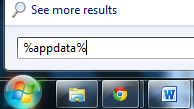
Usuń wszystkie powiązane pliki Searchqu wyszczególnione poniżej.
- %AppData% \ searchqutoolbar \ coupons\categories.xml
- %AppData%\searchqutoolbar\coupons\merchants.xml
- % AppData% \ searchqutoolbar \ coupons\merchants2.xml
- %AppData%\searchqutoolbar\dtx.ini
- %AppData%\searchqutoolbar\guid.dat
- %AppData%\searchqutoolbar\log.txt
- %AppData%\searchqutoolbar\preferences.dat
- %AppData%\searchqutoolbar\stat.log
- %AppData%\searchqutoolbar\stats.dat
- %AppData%\searchqutoolbar\uninstallIE.dat
- %AppData%\searchqutoolbar\uninstallStatIE.dat
- %AppData%\searchqutoolbar\version.xml
- %AppData%\searchqutoolbar\
- %Temp%\searchqutoolbar-manifest.XML
Usuń wartości rejestru
aby uzyskać dostęp do edytora rejestru Window, wpisz: regedit w polu wyszukiwania menu start okna i naciśnij Enter.

Usuń wszystkie powiązane wartości rejestru Searchqu:
- HKEY_LOCAL_MACHINE \ SOFTWARE\Classes \ CLSID \ {99079a25-328f-4bd4-be04-00955acaa0a7}\InprocServer32 “C:\PROGRA~1 \ WINDOW~4\ToolBar \ searchqudtx.dll”
- HKEY_LOCAL_MACHINE\SOFTWARE\Classes\CLSID\{99079a25-328f-4bd4-be04-00955acaa0a7} “Searchqu Toolbar”
- HKEY_LOCAL_MACHINE\SOFTWARE\Classes\CLSID\{A40DC6C5-79D0-4ca8-A185-8FF989AF1115}\VersionIndependentProgID “SearchQUIEHelper.UrlHelper”
- HKEY_LOCAL_MACHINE\SOFTWARE\Classes\CLSID\{A40DC6C5-79D0-4ca8-A185-8FF989AF1115}\ProgID “SearchQUIEHelper.UrlHelper.1”
- HKEY_LOCAL_MACHINE\SOFTWARE\Classes\CLSID\{A40DC6C5-79D0-4ca8-A185-8FF989AF1115} “UrlHelper Class”
- HKEY_LOCAL_MACHINE\SOFTWARE\Classes\SearchQUIEHelper.DNSGuard\CurVer
- HKEY_LOCAL_MACHINE\SOFTWARE\Classes\SearchQUIEHelper.DNSGuard\CLSID
- HKEY_LOCAL_MACHINE\SOFTWARE\Classes\SearchQUIEHelper.DNSGuard
- HKEY_LOCAL_MACHINE\SOFTWARE\Classes\SearchQUIEHelper.DNSGuard.1
- HKEY_LOCAL_MACHINE\SOFTWARE\Microsoft\Internet Explorer\Toolbar “Searchqu Toolbar”
- HKEY_LOCAL_MACHINE\SOFTWARE\Microsoft\Windows\CurrentVersion\Explorer\Browser Helper Objects\{99079a25-328f-4bd4-be04-00955acaa0a7} “Searchqu Toolbar”
Leave a Reply